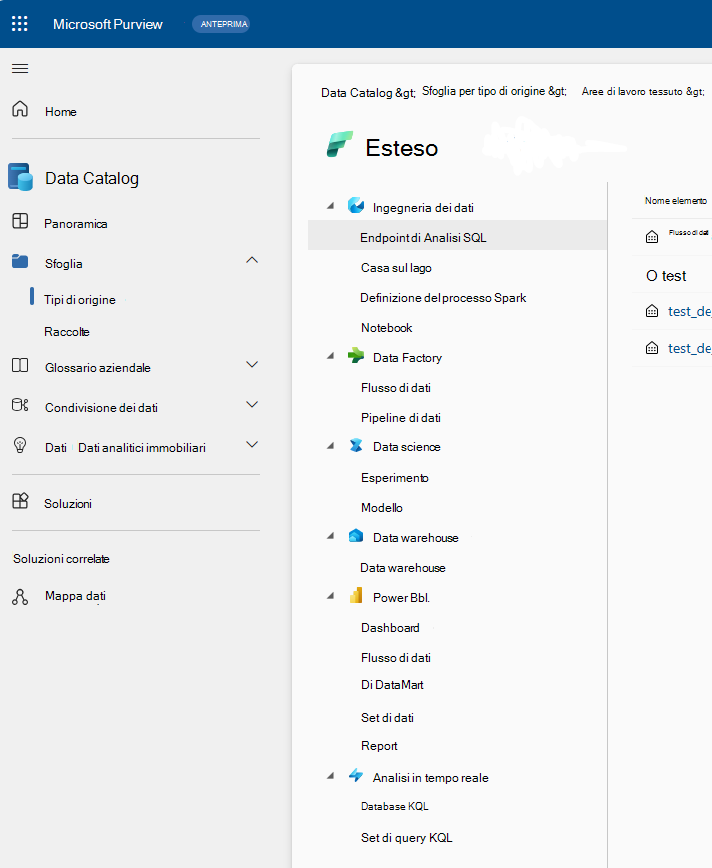Come ottenere la derivazione da elementi di Microsoft Fabric in Microsoft Purview
Questo articolo illustra la derivazione dei dati per gli elementi di Fabric in Microsoft Purview.
Prerequisiti
Per visualizzare la derivazione dei dati negli elementi di Microsoft Purview for Fabric, è necessario prima registrare ed analizzare il tenant di Fabric.
Funzionalità supportate
L'analisi di un tenant di Microsoft Fabric comporta automaticamente l'inserimento di metadati e derivazione da elementi di Fabric, tra cui Power BI, in Microsoft Purview Unified Catalog.
Per tutti gli elementi di Fabric oltre a Power BI, è possibile analizzare solo i metadati e la derivazione a livello di elemento.
Per le tabelle e i file Lakehouse, l'analisi dei metadati a livello di sottoelemento è ora disponibile in anteprima, ma la derivazione a livello di elemento secondario non è ancora supportata.
Derivazione di elementi di Fabric in Microsoft Purview
Una volta completata l'analisi del tenant di Fabric , vengono inventariati gli elementi di Fabric seguenti in Microsoft Purview:
| Esperienze | Elementi dell'infrastruttura | Disponibile nell'analisi | Disponibile in visualizzazione live (solo lo stesso tenant) |
|---|---|---|---|
| Real-Time Analytics | KQL Database | Sì | Sì |
| KQL Queryset | Sì | Sì | |
| Data Science | Sperimentazione | Sì | Sì |
| Modello ml | Sì | Sì | |
| Data Factory | Pipeline di dati | Sì | Sì |
| Flusso di dati Gen2 | Sì | Sì | |
| Ingegneria dei dati | Lakehouse | Sì | Sì |
| Taccuino | Sì | Sì | |
| Definizione del processo Spark | Sì | Sì | |
| Endpoint di analisi SQL | Sì | Sì | |
| Data warehouse | Magazzino | Sì | Sì |
| Power BI | Dashboard | Sì | Sì |
| Flusso | Sì | Sì | |
| Datamart | Sì | Sì | |
| Modello semantico (set di dati) | Sì | Sì | |
| Report | Sì | Sì | |
| Report impaginato | Sì |
Per visualizzare la derivazione per gli elementi di Fabric in Microsoft Purview:
Selezionare Unified Catalog -> Sfoglia -> Tipi di origine -> Microsoft Fabric -> Aree di lavoro fabric
Selezionare l'area di lavoro fabric specifica, selezionare l'esperienza e quindi l'elemento fabric di interesse
In alternativa, gli utenti possono cercare un elemento di Fabric per nome, descrizione o altri dettagli per visualizzare i risultati pertinenti.
Selezionare la scheda Derivazione. Le relazioni tra asset vengono visualizzate con le dipendenze upstream e downstream.
Derivazione di elementi di Power BI in Microsoft Purview
Per informazioni dettagliate e limitazioni sulla derivazione di Power BI in Fabric, vedere Derivazione di Power BI .
Limitazioni note
- Per gli elementi non di Power BI Fabric, le origini dati esterne come origini upstream in derivazione non sono ancora supportate.
- La derivazione tra aree di lavoro per elementi non Di Power BI non è supportata.
- Notebook:> la derivazione della pipeline non è supportata.